
Marketing
Wenn Sie ein Schüler, ein Student oder ein Lehrer sind, haben Sie vielleicht die Angst vor einer bevorstehenden Präsentation gehabt. Es braucht Zeit, um sich auf eine gute Präsentation vorzubereiten, und manchmal ist Ihre Präsentation zum Scheitern verurteilt, weil sie langweilig ist.
Aber wenn Sie Ihre Zielgruppe zu aktiven Zuhörern machen wollen, müssen Sie Ihr Bestes geben.
Für eine erfolgreiche Präsentation müssen Sie sie so einnehmend gestalten, dass die Aufmerksamkeit Ihres Publikums während des gesamten Prozesses erhalten bleibt. Was kann einnehmender sein als animierte Figuren? Renderforest bietet Ihnen eine großartige Gelegenheit, mit einer animierten Video Präsentation eine fesselnde Geschichte zu erzählen.
In diesem Tutorial zeigen wir Ihnen, wie Sie mit Hilfe unseres „Lernvideo Toolkit“ animierte Lehrvideos erstellen können. Wählen Sie ein beliebiges Thema aus und beginnen Sie mit der Erstellung.
Das pädagogische Toolkit ist eine moderne und einzigartige Vorlage für Schulen, Hochschulen, Universitäten und für alle, die an der Erstellung von Lehrvideos interessiert sind. Mit mehr als 300 verschiedenen pädagogischen Szenen, Symbolen und Charakter Animationen können Sie etwas Beeindruckendes und Unterhaltsames schaffen. Es kann ein Lehrvideo für Online-Kurse, Tutorials oder eine Videopräsentation, eine schwierige Lektion Erläuterung oder eine einfache Nachricht an Ihre Klassenkameraden sein.
Also, fangen wir an!
Zunächst müssen Sie sich bei der Plattform anmelden oder einloggen, falls Sie bereits ein Konto haben. Gehen Sie dann in die Bibliothek „Video Vorlagen“, wählen Sie die Kategorie „Präsentationen“ und klicken Sie auf „Pädagogisch“.

Wählen Sie das „Lernvideo-Toolkit“ und klicken Sie auf „Jetzt Erstellen“.

Sie haben hier 3 Möglichkeiten. Sie können auf „Preset laden“ klicken, um unsere vorgefertigten Geschichten zu verwenden.

Sie können eine der Presets wählen, wenn sie zu Ihrer Geschichte passt, und sie bearbeiten. Dies wird Ihnen helfen, Ihre Zeit zu sparen.

Klicken Sie auf „Mein Skript Hinzufügen“, um mit Hilfe unserer Algorithmen für maschinelles Lernen und KI ein Video zu generieren.
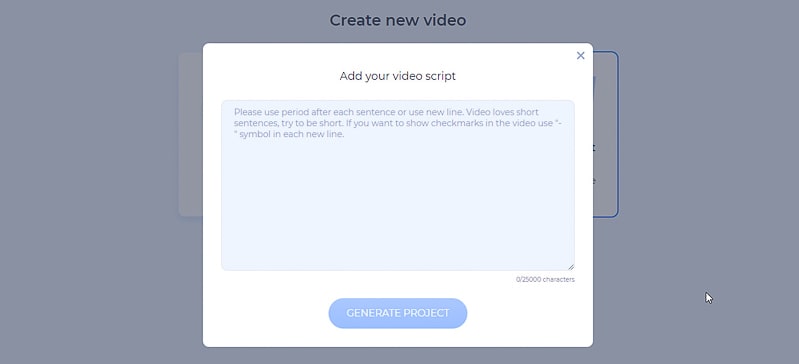
Oder klicken Sie auf „Eine Szene hinzufügen“, um die gewünschten Szenen auszuwählen und einzufügen. Es gibt über 200 Szenen mit animierten Charakteren, Symbolen und Hintergrundanimationen, die Sie für die Erstellung Ihres Projekts verwenden können.

Wenn Sie Bilder hinzufügen möchten, wählen Sie einen der Bildhalter aus und klicken Sie auf „Durchsuchen“, um sie von Ihrem Computer hochzuladen, oder klicken Sie auf „Medienbibliothek“, wenn Sie sie bereits hochgeladen haben.

Sie können auch Videos in Ihre Präsentation einbinden. Verwenden Sie die Video Unterstützung, um Ihr Video von Ihrem Gerät hochzuladen. Oder Sie können zur „Medienbibliothek“ gehen, um einige coole Videos von Renderforest Bestandsaufnahmen zu verwenden.

Geben Sie Ihr Thema im Bereich “Suchen” ein oder wählen Sie eines der am häufigsten gesuchten Themen, wählen Sie das gewünschte Video und klicken Sie auf „Einfügen“.

Jetzt können Sie das Video zuschneiden, um den gewünschten Teil auszuwählen.

Nachdem Sie Ihren Text eingegeben und die Szenen arrangiert haben, gehen Sie zu „Stil“ neben der Schaltfläche „Bearbeiten“, um den Stil Ihres Projekts auszuwählen.

Klicken Sie dann auf „Farbe“, um die Farben Ihres Projekts auszuwählen. Sie können entweder eine aus den vorgefertigten Farbpaletten wählen oder Ihre eigenen Farben wählen.

Es ist an der Zeit, die Musik auszuwählen. Gehen Sie zu „Musik“, um einen Titel aus unserer „Musikbibliothek“ auszuwählen, oder klicken Sie auf „Musik hochladen“, um ihn von Ihrem Gerät hochzuladen. Sie können auch Ihre Stimme hinzufügen oder Ihr Projekt stumm schalten.

Nun, da Sie die Bearbeitung Ihres Videos abgeschlossen haben, ist es an der Zeit, es in der Vorschau zu betrachten. Gehen Sie auf „Vorschau“ und wählen Sie die „Freie Vorschau“.

Ihr Video wird in wenigen Minuten fertig sein.

Ihr Video wird in Ihrem Renderforest-Konto gespeichert. Sie können es jederzeit erreichen, indem Sie zur Seite „Meine Videos“ gehen. Klicken Sie auf Ihren Namen und wählen Sie „Meine Videos“ aus der Dropdown-Liste, um sie zu bearbeiten oder zu extrahieren.
Es gibt mehrere Optionen für den Export Ihrer Kreation. Die erste ist die kostenlose Option. Wir empfehlen Ihnen, zuerst die kostenlose Version zu exportieren, bevor Sie zur bezahlten Darstellung übergehen. Kostenlose Videos haben SD360-Qualität und Sie können diese Videos jederzeit bearbeiten, herunterladen und veröffentlichen. Diese Videos werden mit einem Renderforest-Wasserzeichen versehen. Eine weitere Möglichkeit besteht darin, qualitativ hochwertige Videos zu kaufen, indem Sie eines unserer kostenpflichtigen Abonnement Angebote wählen. Alle Einzelheiten zu unseren Preisen finden Sie hier.
Animierte Figuren werden Ihnen sicher helfen, Ihr Publikum zu begeistern, aber wenn Sie etwas Formelleres und ohne animierte Szenen wünschen, können Sie für Ihre Präsentationen andere Renderforest-Vorlagen verwenden. Eine davon ist das „Broadcast Videobearbeitungs-Toolkit“, mit dem Sie informative Video Präsentationen erstellen können.
Dies ist ein All-Inclusive-Paket mit Hunderten von Video- und Fotoszenen, minimalistischen, modernen und informativen Lower Thirds, sozialen Szenen, Logo-Animationen und vielem mehr! Das moderne Design, die sanfte Animation und die freundliche Struktur werden Ihre Videokreation zu einer wahren Freude machen!
Oder Sie können andere animierte Vorlagen prüfen, die für Bildungszwecke verwendet werden können. Hier sind sie:
Haben Sie jemals davon geträumt, Ihren eigenen Zeichentrickfilm zu schaffen? Das allererste 3D-Explainer-Toolkit ist Ihre perfekte Chance, den besten Explainer zu erstellen animation․ Eine große Auswahl an animierten Szenen, zwei Stilen und 4 Übergängen, mit denen Sie unglaubliche, animierte Werbespots, Explainer, Lehrvideos und Werbefilme erstellen können videos․
Keine langweiligen Content- und Inspirationskiller mehr! Mit dem Erklärvideo-Toolkit können Sie die überzeugendste erklärende Animation erstellen, die jemals erstellt wurde. Über 500 interaktive Szenen und eine Kombination aus einzigartigen Charakteren, kinetischer Typografie, Video- und Bildcontainer verwandeln jede Idee in ein Video-Meisterwerk.
Treffen Sie die Maskottchen! Ein lustiger Ansatz, ein Werbevideo zu drehen und auf verrückte Weise für Ihr Unternehmen zu werben. Verwenden Sie das Maskottchen-Story-Toolkit, um eine einprägsame animierte menschliche Bewegung zu erzeugen. Geben Sie Ihren Figuren Fleisch und Blut und lassen Sie sie die Handlung leiten. Ein fesselndes personalisiertes Video mit einzigartigen Zeichentrickfiguren, Ikonen und animierten Szenen bringt Emotionen in Ihre ganz eigene Geschichte.
Artikel von: Renderforest-Mitarbeiter
Tauchen Sie ein in unseren Forestblog mit exklusiven Interviews, praktischen Tutorials und interessanten Artikeln, die jede Woche erscheinen!
Lesen Sie alle Beiträge von Renderforest-Mitarbeiter

